ps海报素材P好图片同时做一张简单的清凉海报(组图)
最近夏天到了,大家除了呆在空调房吃西瓜解暑外,户外最多的场合就是游泳馆了ps海报素材,当然游泳其次,更多是能欣赏帅哥美女的身材啦。今天我们就拿到一张抓拍的美女照片,遗憾是图片拍摄效果太暗,今天我们就来发挥下自己的创意,P好图片同时,做一张简单的清凉海报。
先上原图:
原图偏浑偏暗,我们需要把照片用PS处理的通透,同时加点文字做成海报形式。
第一步:用PS打开该图,对图层解锁,并且右键转化为智能对象
点击图标,图层解锁
右键转换为智能对象
第二步:选中该图层,菜单栏里选择 滤镜 > Camera Raw滤镜
第三步:调整滤镜参数
在基本属性里,调整相应参数,提升画面亮度
在HSL调整里,调整浅绿色
第四步:裁剪画布,去掉上面比较暗的部分
第五步:新建图层,用画笔顶部绘制一段色块区域,颜色选择#e9f2ff,混合模式选择柔光,让照片上面显得更干净更明亮
第六步:调整整体颜色ps海报素材,添加 可选颜色 图层,并调整参数
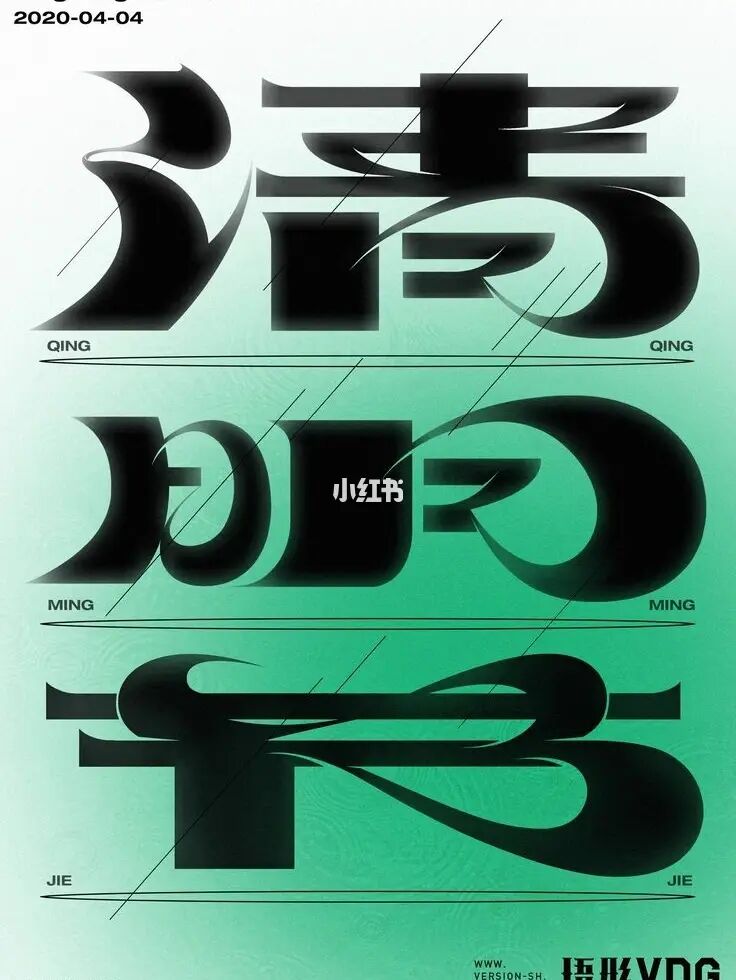
双击可选颜色属性,调整参数,让画面更清新
第七步:网上搜集素材气泡背景,并添加文字:缤纷夏日
素材图如下:
添加文字:缤纷夏日,选用 造字工房童真字体,并且每个文字用不一样颜色,并且调整位置大小如图所示,字体颜色为:缤 #ffae00 纷#39dd00 夏#00a2ff 日#dc20da
Ctrl+T旋转4个文字到合适的位置,并且加粗,然后双击文字图层,添加黑色描边,提升文字质感
第八步:顶部输入英文summer,字体选择Helvetica-Condense英文字体,并放到右上角合适地方
修改summer里面U M R的字母颜色如下:
U:#fff953 M:#96ff71 R:#ff63fd
第八步:用形状工具绘制3个圆形,颜色分别为#fff953 #96ff71 #ff63fd,并且等比例缩小,放置在左边,如下图
最后我们看下最终效果和原图比较:
处理前:
处理后:
这样一看是不是凉快了很多呢?

转载原创文章请注明,转载自设计培训_平面设计_品牌设计_美工学习_视觉设计_小白UI设计师,原文地址:http://zfbbb.com/?id=8414





